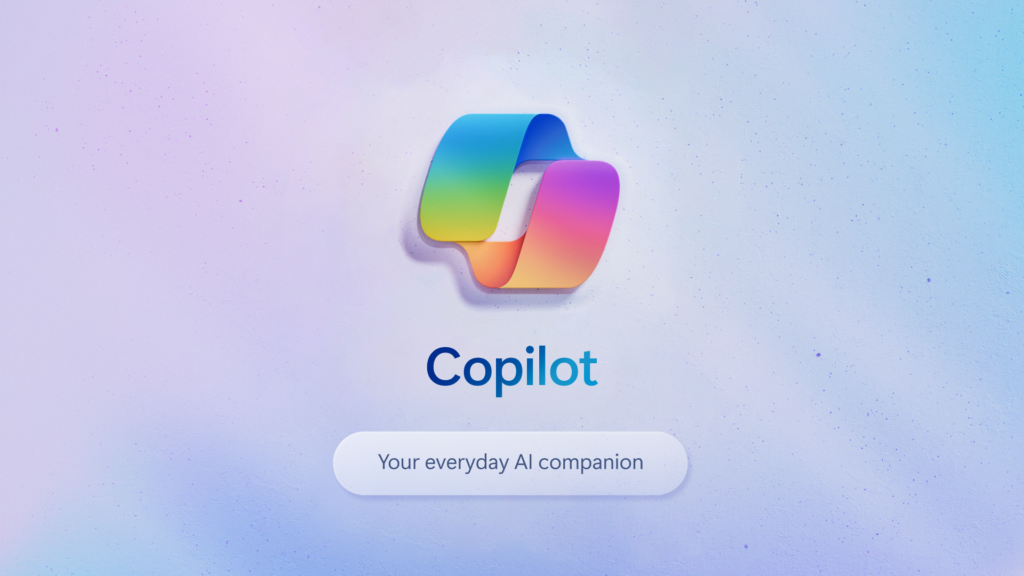Resolva problemas na atualização do Windows 10 Build 10041
Conteúdo Continua após Anúncios
Pessoal recentemente postei um vídeo no canal onde mostrava como atualizar o Windows 10 para a build 10041, sugiram vários comentários falando que não tinha dado certo a atualização, procurei e não encontrei na internet nenhum tutorial em especifico para correção deste problema, então revirei no meu windows update e encontrei a solução.
O problema ele ocorre de forma muito simples, você até consegue baixar os pacotes pesado das atualizações, mais na hora de instalar ele não instala, isso porque você deve fazer uma configuração no Windows update muito simples, e fácil e essa configuração você vai aprender agora, siga as intruções e seja bem vindos a mais um artigo aqui do nosso site!
[pro_ad_display_adzone id=”2547″ background_pattern=”undefined” flyin=”1″ flyin_delay=”15″]
Conteúdo Continua após Anúncios
INTRUÇÕES
Passo 1 – Abra as configurações do Windows 10, para isso vá no menu iniciar e clique em “settings”
Passo 2 – Agora vá clique em ” Atualização e recuperação”
Passo 3 – Agora vá até “opções avançadas”
Passo 4 – Aqui que você vai ter configurar duas coisas, mais atente aos detalhes marcados na imagem, em “Escolha como as atualizações serão instaladas” selecione “Automático” e mais abaixo em “Escolha como as compilações de visualizações serão instaladas” selecione “Rápido”
Passo 4 – Volte ao Windows update, procure e faça a atualização novamente, vai baixar tudo de novo, mais ao final ela será instalada, vale ressaltar que o nome da atualização do Windows 10 build 10041 é “fbl_impressive 10041 professional”
Então é isso, muito obrigado por ter lido até aqui, compartilhem o máximo que puder, e usem o Windows 10, está bem maneiro e recomendo muito em máquina virtual, dual boot ou segundo computador!
Conteúdo Continua após Anúncios